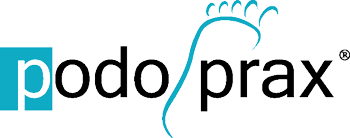-
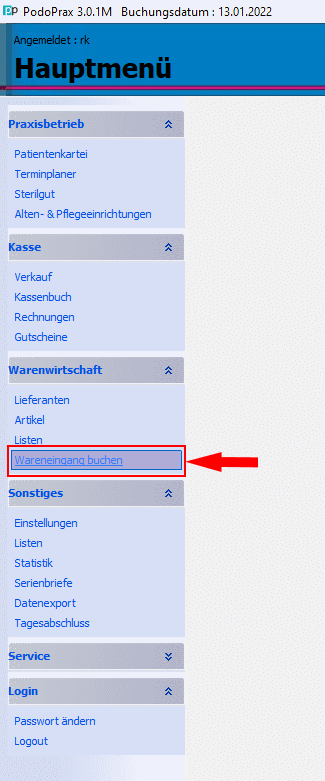
Um in den Bereich zum Buchen Ihrer Wareneingänge zu gelangen, klicken Sie im Hauptmenü unter dem Reiter "Warenwirtschaft" auf den Menüeintrag "Wareneingang buchen".
-
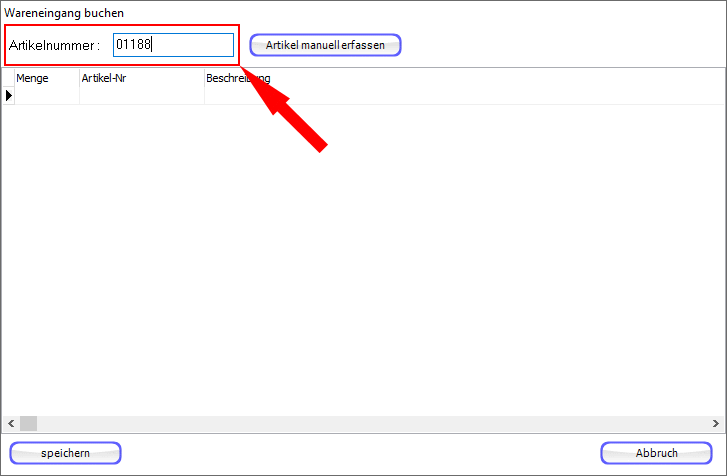
Möchten Sie lediglich einen einzelnen Artikel buchen, empfiehlt sich folgenden Methode:
Sie geben die Artikelnummer in das Textfeld ein und bestätigen Ihre Eingabe mit der Eingabetaste.
-
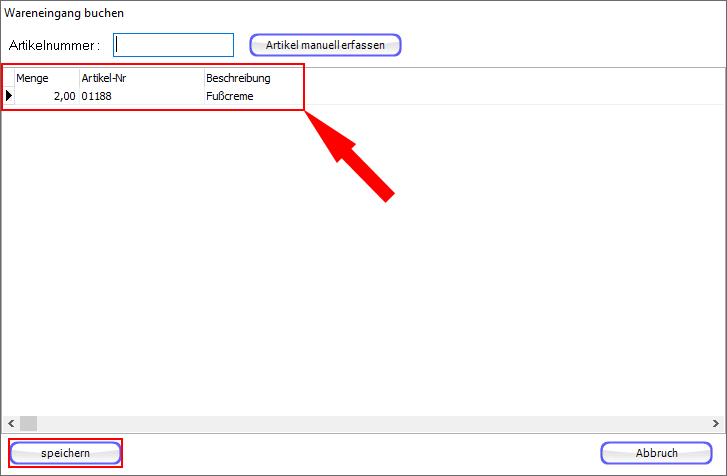
Anschließend erscheint der Artikel direkt im unteren Bereich der geplanten Buchungen.
Möchten Sie ein größere Menge des Artikels, mit dieser Methode, buchen, müssen Sie die Artikelnummer erneut eingeben und wieder mit der Eingabetaste bestätigen.Zur endgültigen Buchung des oder Artikel bestätigen klicken Sie auf die Schaltfläche "speichern".
Für die Buchung mehrerer Artikel empfiehlt es sich jedoch eine der folgenden Methoden zu verwenden.
-
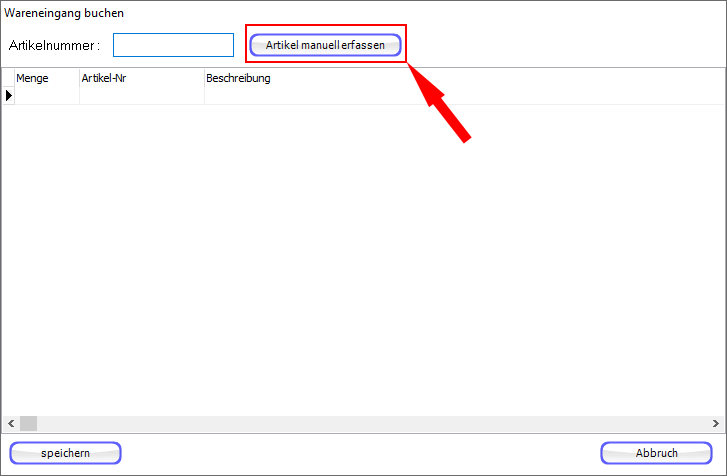
Für eine komfortablere Möglichkeit zur Buchung mehrerer Artikel klicken Sie auf die Schaltfläche "Artikel manuell erfassen".
-
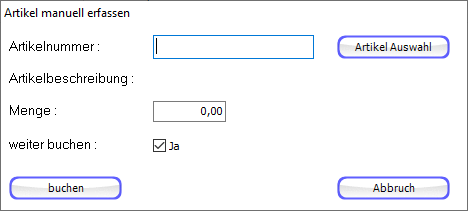
Folgend öffnet sich das Fenster "Artikel manuell erfassen".
-
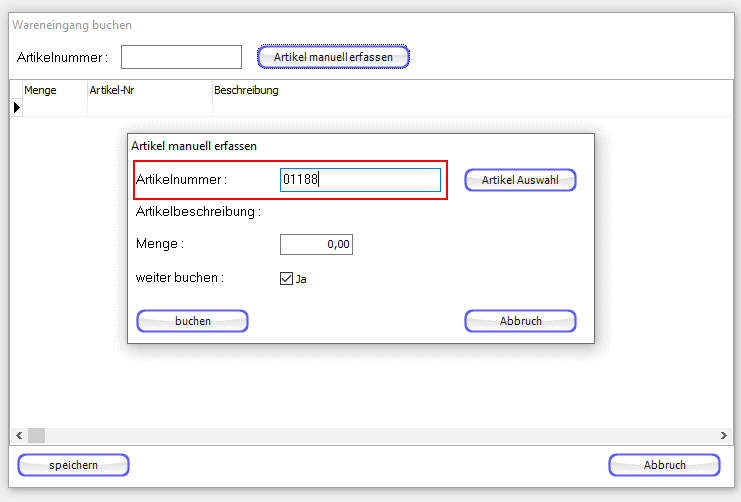
Nun geben Sie zuerst die Artikelnummer ein und bestätigen die Eingabe mit der Eingabetaste.
-
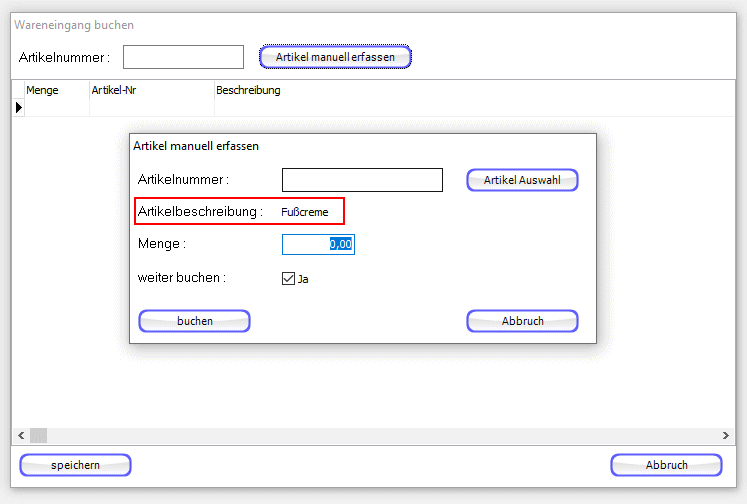
Daraufhin erscheint in der Artikelbeschreibung der nun zu erfassende Artikel.
-
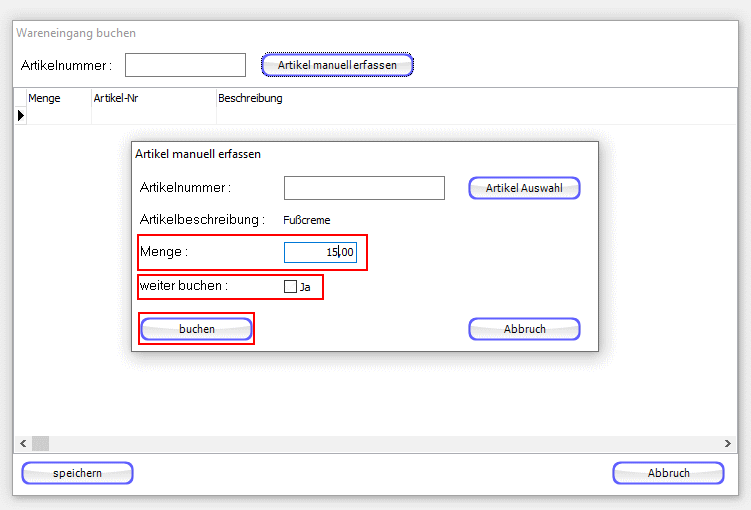
Wählen Sie nun die gewünschte Menge.
Möchten Sie neben dem aktuell gewählten Artikel noch einen weiteren, anderen, Artikel buchen, lassen Sie den Haken bei "weiter buchen" gesetzt.
Im Beispiel wird der Haken nicht gesetzt. Da zunächst nur eine einzelne Buchung erläutert wird.
Klicken Sie als nächstes auf die Schaltfläche "buchen".
-
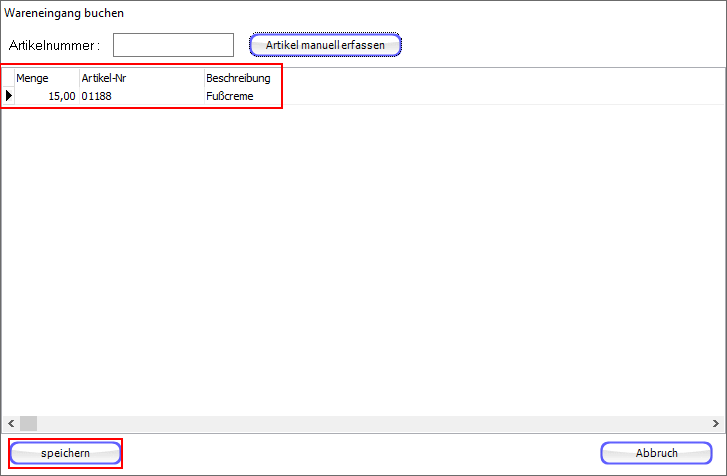
Anschließend erscheint der gewählte Artikel mit der festgelegten Menge im Buchungsfenster.
Klicken Sie abschließend - zur entgültigen Buchung des Artikels - auf die Schaltfläche. "speichern".
-
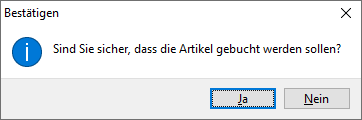
Folgend erhalten Sie noch eine Sicherheitsabfrage ob Sie die Artikel definitiv buchen möchten.
-
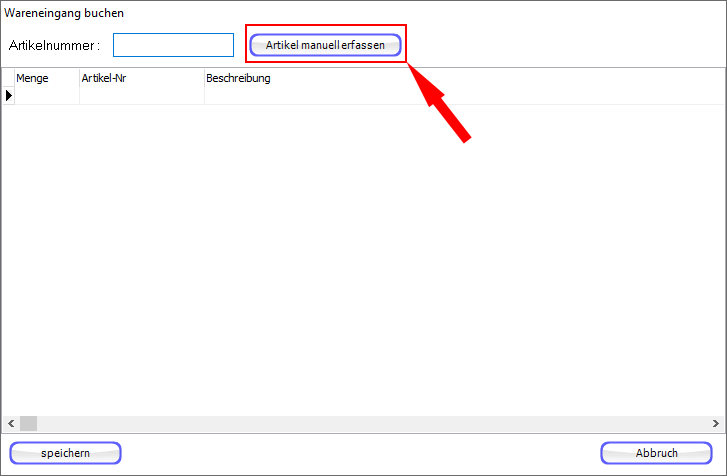
An diesem Beispiel lernen Sie die Möglichkeit kennen, mehrere Buchungen in einem Schritt durchzuführen und die Auswahl der Artikel aus der Artikelliste.
Klicken Sie auf die Schaltfläche "Artikel manuell erfassen".
-
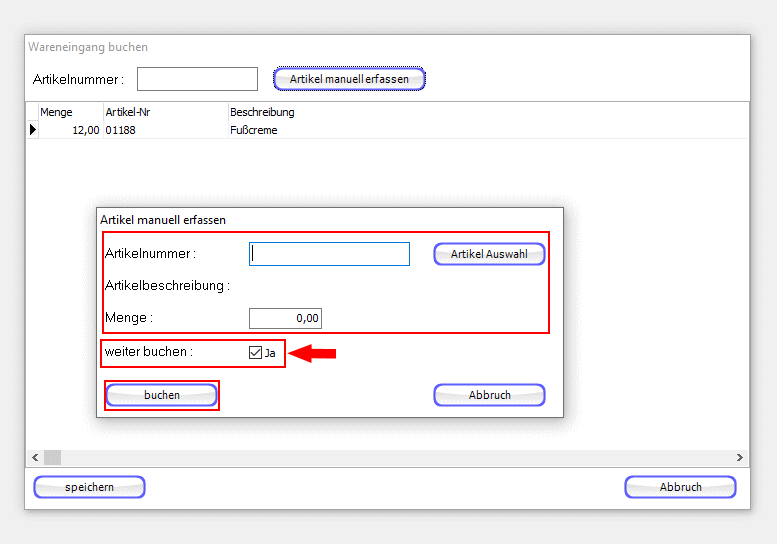
Achten Sie nun darauf dass der Haken bei "weiter buchen" gesetzt ist.
Klicken Sie nun auf die Schaltfläche "Artikel Auswahl".
-
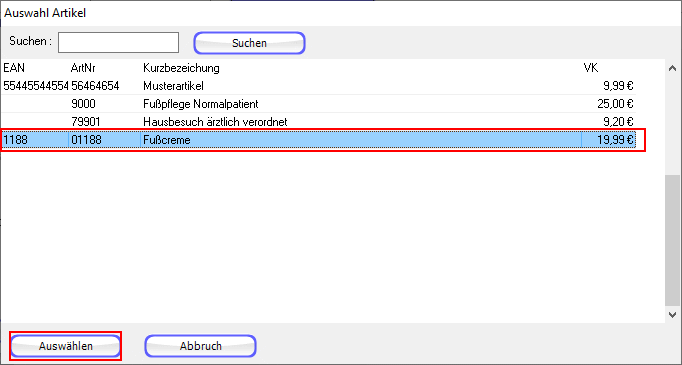
Daraufhin öffnet sich das Fenster "Auswahl Artikel".
Klicken Sie in diesem Fenster nun ein mal mit der linken Maustaste auf den gewünschten Artikel bis dieser blau hinterlegt ist.
Anschließend klicken Sie auf die Schaltfläche "Auswählen".
-
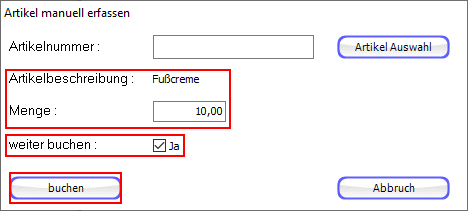
Hier sehen Sie nun dass der ausgewählte Artikel nun in der Artikelbeschreibung angezeigt wird.
Definieren Sie nun die gewünschte Menge.
Lassen Sie den Haken bei "weiter buchen" aktiviert.
Klicken Sie nun auf die Schaltfläche "buchen".
-
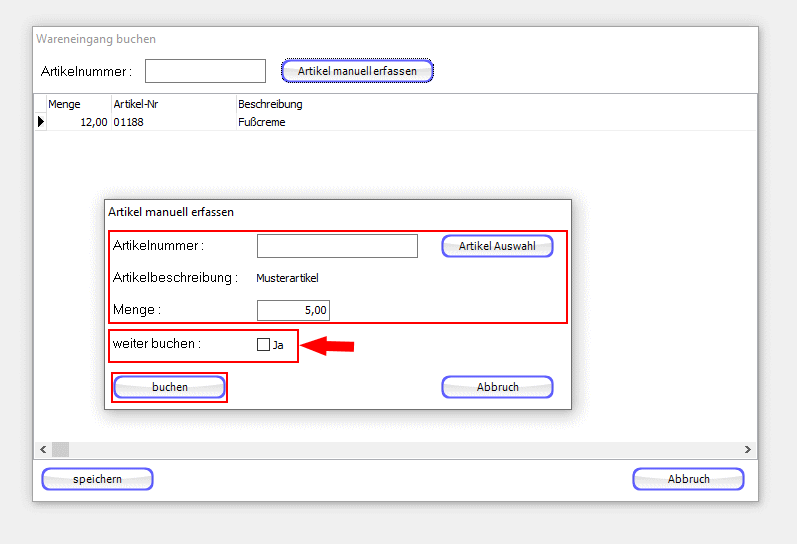
Da Sie den Haken bei "weiter buchen" gesetzt hatten öffnet sich nun direkt wieder das Fenster zum Erfassen eines Artikels.
Wählen Sie hier nun wieder einen Artikel aus.
Achten Sie nun darauf den Haken bei "weiter buchen" zu entfernen.
Klicken Sie nun auf die Schaltfläche "buchen".
-
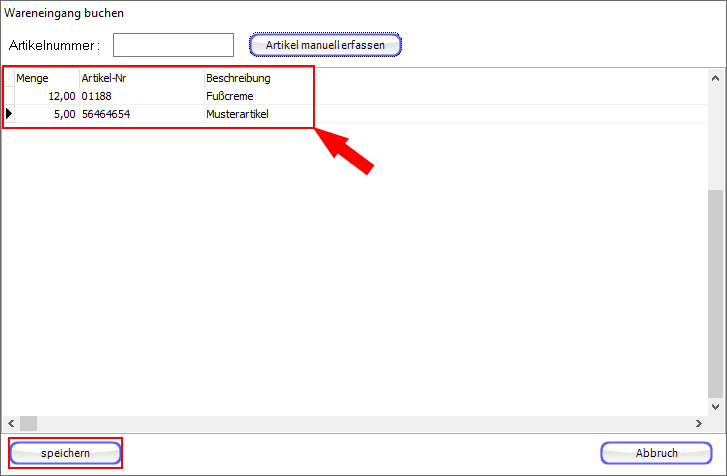
Im Anschluss daran werden Sie wieder auf das Fenster "Wareneingang buchen" geleitet.
Hier sehen Sie nun mehrere - die zuvor definierten - Artikel zur Buchung stehen.
Klicken Sie zur Buchung der Artikel nun auf die Schaltfläche "speichern".
-
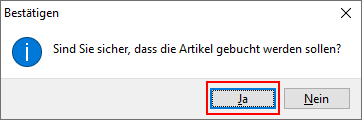
Folgend werden Sie noch mal gefragt ob Sie sich sicher sind und die Artikel endgültig buchen möchten.